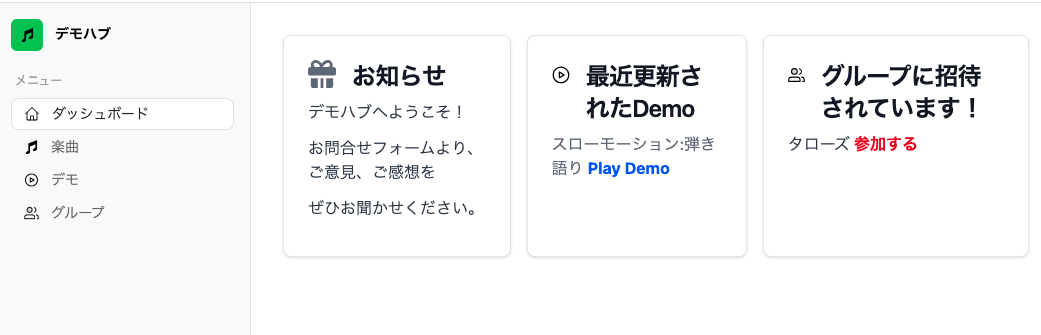- デモハブ 基本的な操作
楽曲の追加
1. 楽曲メニューを選択して、楽曲追加ボタンをクリックします。
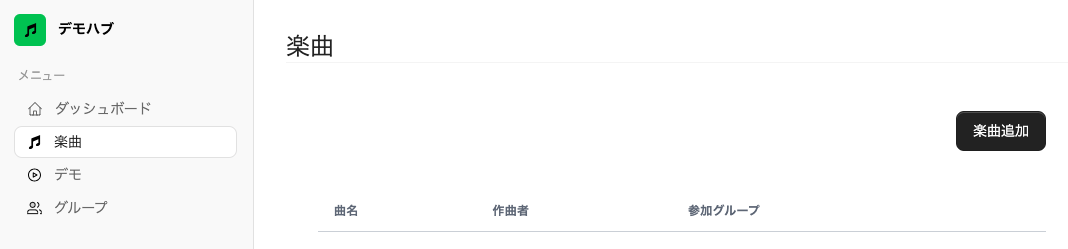
2. 曲名を入れて、追加ボタンをクリックします。
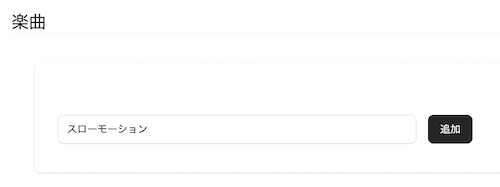
3. 楽曲が追加されます。
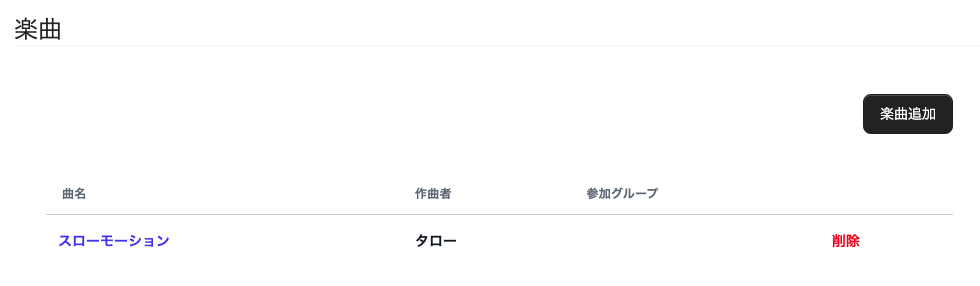
デモの追加
1. デモを追加したい楽曲をクリックして、デモ追加ボタンを押します。
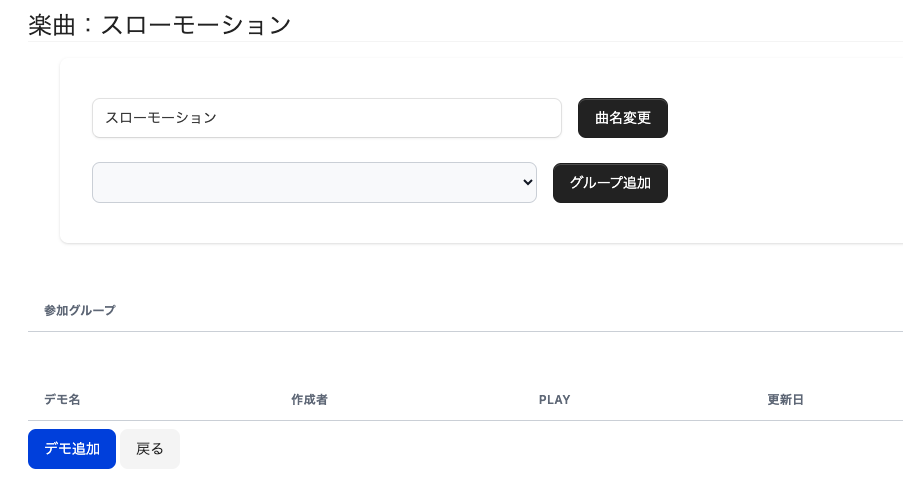
2. デモ名を入力して、作成したデモファイルを添付し、追加をクリックします。
添付可能なファイルは以下。mp3,aac,mp4,m4a,flac,wma,aiff,alac最大ファイルサイズ容量は10MBです。
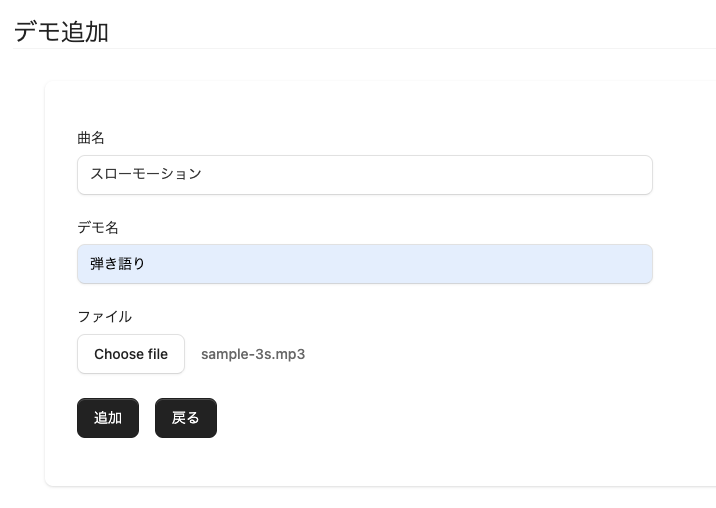
3. デモが追加されます。Play Demoをクリックすると別タブにて添付したファイルが再生されます。
※お使いのブラウザによって再生時の動作が異なる可能性があります。
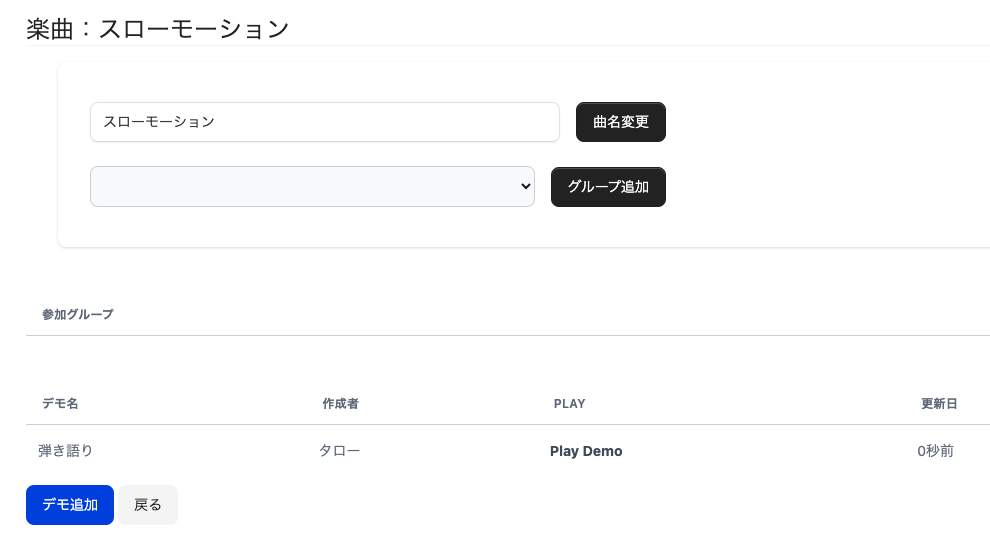
グループの追加
1. グループメニューを選択して、グループ追加ボタンをクリックします。
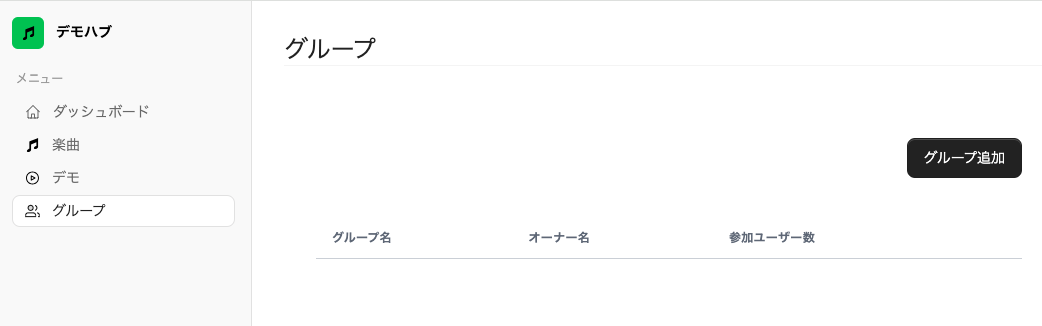
2. グループ名を入力して、追加ボタンをクリックします。
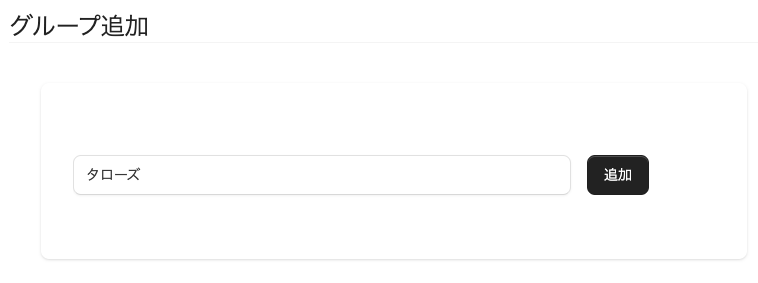
3. 追加されたグループ名をクリックします。
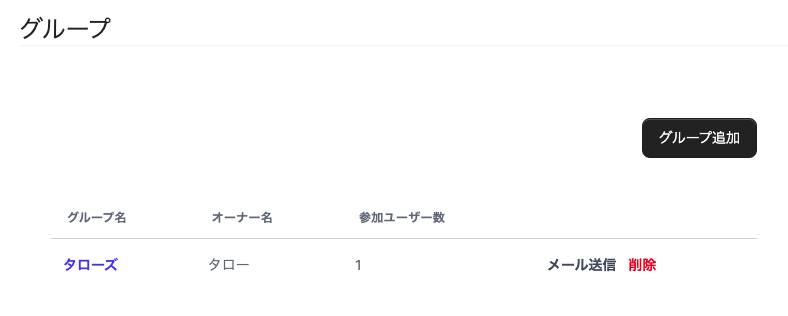
4. グループに追加したいメンバーのメールアドレスを入力して、ユーザー招待をクリックします。
※デモハブに存在するアカウントのメールアドレスのみ指定可能です。もし指定できない場合、メンバーにデモハブアカウントの作成を依頼してください。
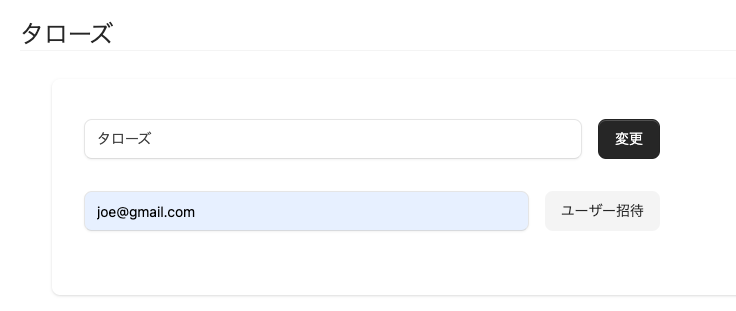
5. メンバーが参加待ちの状態で追加されます。
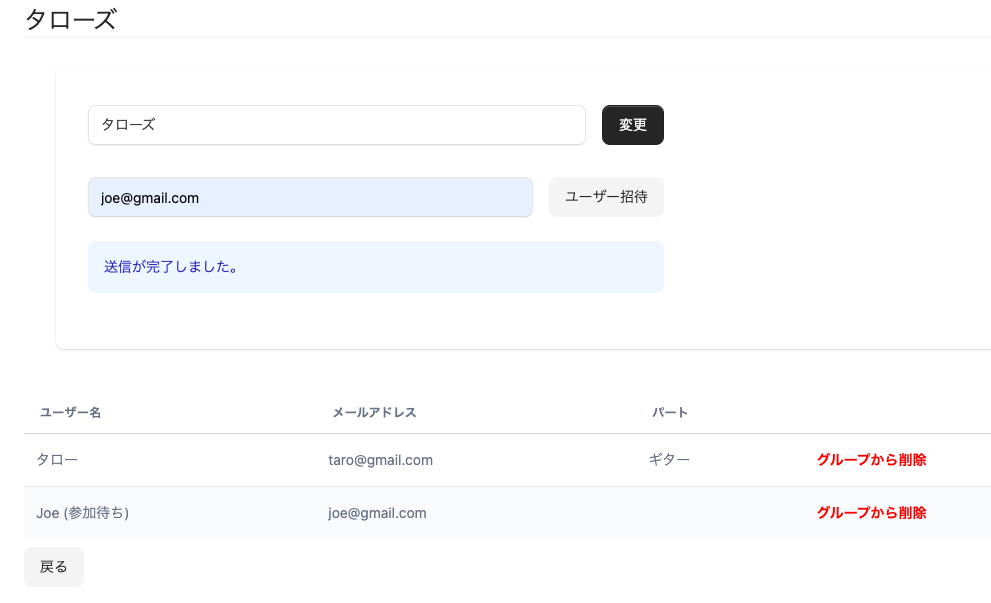
デモの共有
1. 楽曲メニューから、共有したい楽曲を選択して、選択ボックスの中から、共有したいグループを選択し、グループ追加をクリックします。
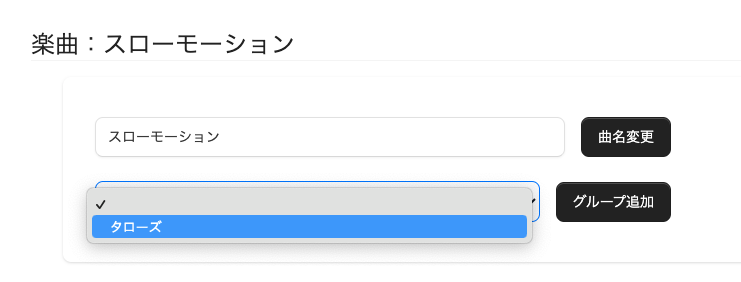
2. 参加グループにグループが追加されます。
こちらの例ではタローズに参加しているメンバー全員が、スローモーションという楽曲のデモを再生、追加することが出来るようになります。
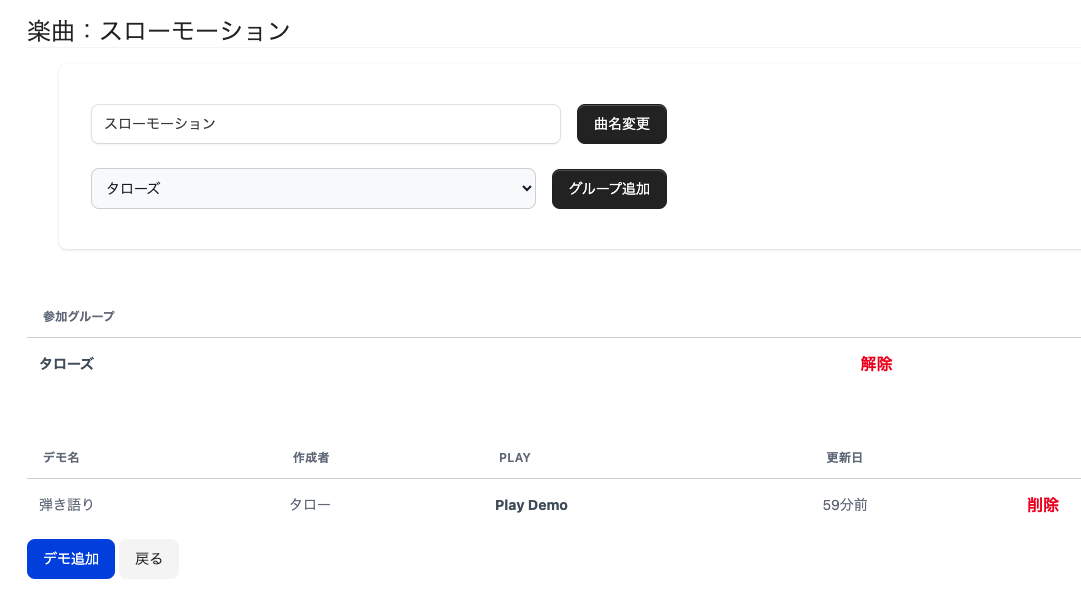
グループへの参加(他メンバー)
1. ログインした後のダッシュボードの画面で、現在招待されているグループが表示されます。
参加するをクリックすると、グループ内で共有されているデモを再生、追加できます。